Tình trạng nhanh hết pin của dòng điện thoại iPhone đôi khi khiến người dùng cảm thấy khó chịu trong khi dùng. Một trong những phương thức khiến thời gian sử dụng thiết bị ấy lâu hơn mà không cần sạc đầy chính là mở chế độ tiết kiệm pin iPhone. Vậy, đó là chế độ gì? Có nên bật chế độ này không? Cùng Shop 24hStore khám phá lời giải đáp qua bài viết bên dưới đây bạn nhé!
1. Tìm hiểu thực hư chế độ tiết kiệm pin trên iPhone là gì?
Bật chế độ tiết kiệm pin trở thành cách tiết kiệm pin iPhone hiệu quả, được nhiều người dùng áp dụng nhất. Vậy chế độ tiết kiệm pin iPhone là gì? Chính là chế độ được cài đặt mặc định trên thiết bị di động. Giúp thời sử dụng nguồn pin được kéo dài lâu hơn. Những cuộc vui, công việc quan trọng sẽ không bị gián đoạn nhiều lần.
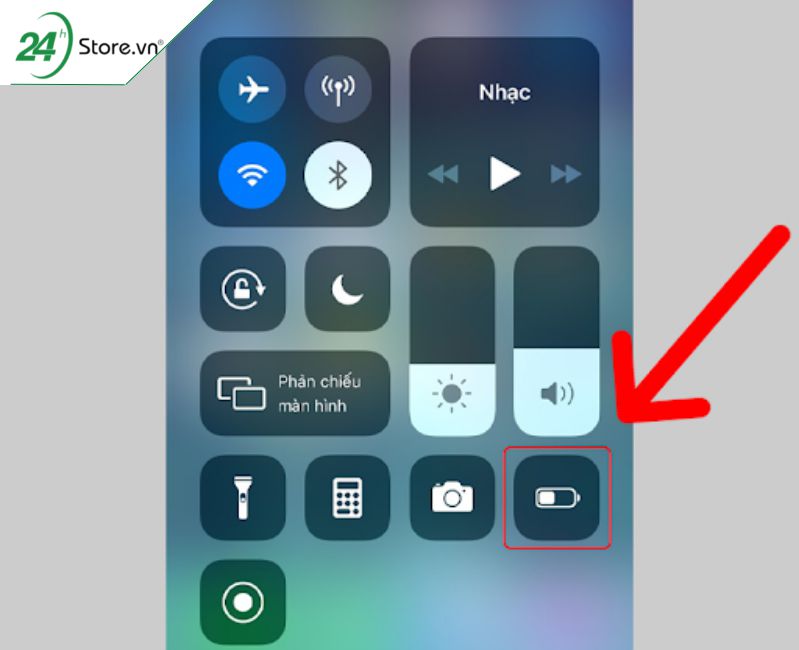
Ngay khi kích hoạt chế độ tiết kiệm pin iPhone, hiệu năng của thiết bị sẽ giảm xuống một mức nhất định đáng kể. Tuy nhiên, Wifi hay mạng di động sẽ không tự động tắt khi không sử dụng thiết bị. Vậy, điều gì sẽ xảy ra khi người dùng bật trình tiết kiệm pin, dưới đây là câu trả lời chi tiết.
Điều gì sẽ xảy ra khi bạn bật chế độ tiết kiệm pin
- Nhiều tính năng bị vô hiệu hóa: có thể kể đến như tính năng định vị vị trí, những ứng dụng mở và chạy tự động trong nền,… Đặc biệt, toàn bộ App của bạn trong thiết bị iPhone sẽ ngừng làm mới nội dung một cách tự động. Chúng sẽ hoạt động là khi bạn tắt chế độ tiết kiệm pin đi. Chức năng nhận diện giọng nói trên trợ lý ảo cũng sẽ ngưng hoạt động. Bạn cần thực hiện thao tác thì chúng sẽ hoạt động.
- Dùng pin với thời gian lâu hơn: tắt, cũng như vô hiệu hóa nhiều tính năng của thiết bị iPhone khi không sử dụng sẽ giúp ngốn pin ít hơn. Theo ước tính, nếu bật chế độ tiết kiệm pin lên, rất có thể bạn sử dụng được thêm từ 4 đến 5 giờ nữa đấy.
Ưu và nhược điểm của chế độ tiết kiệm pin trên iPhone
Bất kỳ một tính năng hay chế độ nào được sử dụng cũng sở hữu những ưu điểm và hạn chế của riêng mình. Và chế độ tiết kiệm pin iPhone cũng không nằm ngoài ngoại lệ. Vậy, những ưu nhược điểm khi kích hoạt chế độ này là gì? Bạn đọc cùng theo dõi câu trả lời chi tiết bên dưới nhé!
.jpg)
Ưu điểm
- Tăng thời gian sử dụng pin.
- Làm việc, học tập, vui chơi, giải trí mà không sợ bị ngắt quãng, làm phiền bởi nhiều lần sạc pin.
Nhược điểm
- Trình tiết kiệm pin bật lên cũng là lúc hiệu năng của thiết bị iPhone giảm xuống so với bình thường.
- Thời gian hiện sáng màn hình giảm xuống.
- Nhiều tính năng bị vô hiệu hóa, một trong số đó rất có thể sẽ ảnh hướng tới quá trình sử dụng thiết bị của người dùng.
2. Chế độ tiết kiệm pin trên iPhone có hại không? Khi nào nên bật?
Chế độ tiết kiệm pin iPhone có hại không hay nên bật khi nào phù hợp? Những câu hỏi trên dường như được nhiều người dùng iPhone quan tâm và thắc mắc. Trên thực tế, điều này hoàn toàn không gây hại. Người dùng sẽ bị ảnh hưởng trong quá trình sử dụng mà thôi. Chính vì vậy, việc bật đúng lúc sẽ giúp tính năng này được phát huy hiệu quả. Trong trường hợp phải di chuyển nhiều do tính chất công việc hoặc làm trong môi trường không có ổ điện thì nên kích hoạt tính năng này. Nó sẽ giúp bạn tiết kiệm được nhiều pin đấy. Còn bình thường, muốn tiết được pin, bạn chỉ nên bật chế độ tiết kiệm pin iPhone ở mức độ thường hoặc trung bình thôi.
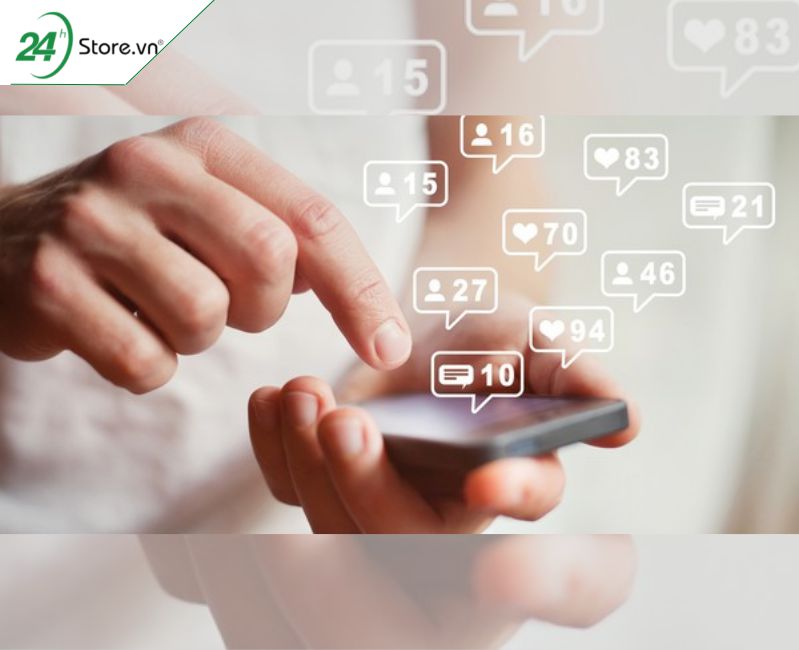
3. Tham khảo cách bật chế độ tiết kiệm pin trên iPhone mà bạn nên biết
Chúng tôi sẽ giới thiệu đến bạn 3 cách bật chế độ tiết kiệm pin trên iPhone dễ dàng và nhanh chóng nhất:
- Bật tại phần cài đặt
- Bật bằng trợ lý ảo
- Mở bằng 3D Touch
Bật chế độ tiết kiệm pin iPhone tại phần cài đặt
- Bước 1: Truy cập phần cài đặt trên thiết bị iPhone.
- Bước 2: Tìm chọn mục “Pin”.
- Bước 3: Kích hoạt bật chế độ nguồn điện thấp.
Một cách nữa nhanh hơn bạn có thể bật chế độ tiết kiệm pin thông qua việc mở trung tâm điều khiển.
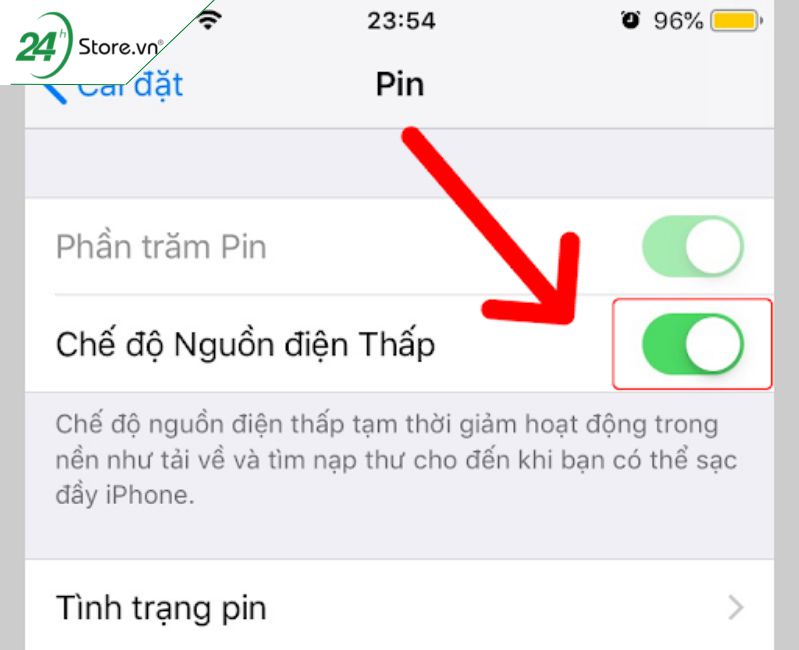
Bật chế độ tiết kiệm pin iPhone bằng trợ lý ảo
- Bước 1: Mở ứng dụng trợ lý hoặc Google trợ lý.
- Bước 2: Nói “Hey Siri, turn on low power mode” nếu bạn muốn bật chế độ tiết kiệm pin iPhone. Ngược lại, thực hiện lệnh thoại “turn off low power mode” để tắt chế độ. Bởi bạn đã bật trình tiết kiệm pin trước đó nên khi tắt thao tác cần được thực hiện một cách thủ công.
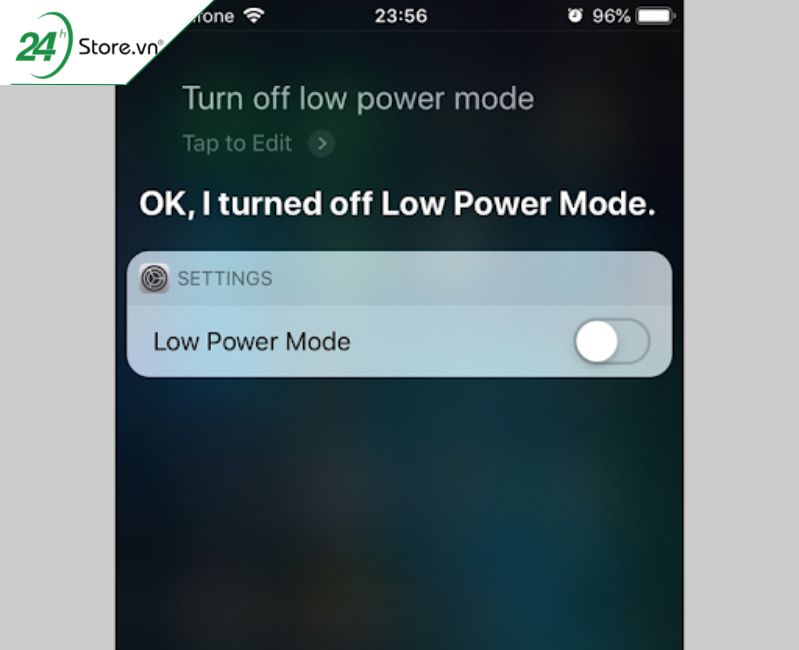
Bật chế độ tiết kiệm pin iPhone bằng 3D Touch
- Bước 1: Truy cập nhanh chế độ Low Turn Mode trong phần cài đặt. Nhằm sử dụng 3D Touch để kích hoạt chế độ tiết kiệm pin.
- Bước 2: Nhấn giữ ứng dụng cài đặt, chọn mục “Pin”.
- Bước 3: Thực hiện kích hoạt chế độ nguồn điện thấp.
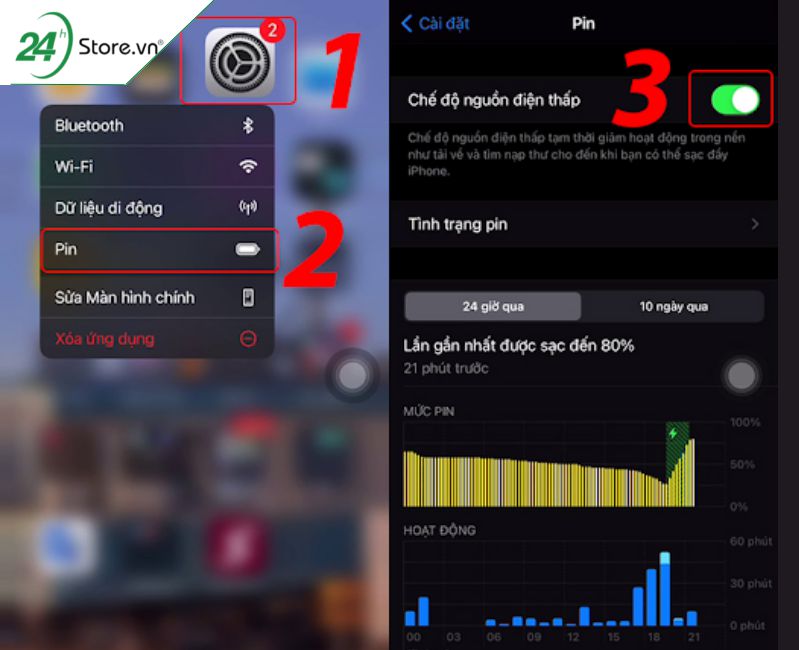
4. Cách tắt chế độ tiết kiệm pin trên iPhone tại phần cài đặt
Vậy, tắt chế độ tiết kiệm pin iPhone tại phần cài đặt như thế nào? Sau đây là những bước cụ thể:
- Bước 1: Truy cập phần cài đặt trên thiết bị iPhone của bạn.
- Bước 2: Kéo xuống và click chọn mục “Pin”
- Bước 3: Kích hoạt tắt chế độ nguồn điện thấp.
Như vậy, chỉ với những thao tác đơn giản ở trên, bạn có thể tự do bật, tắt chế độ tiết kiệm pin iPhone dễ dàng, nhanh chóng rồi.
5. Bật mí ngay một số cách tiết kiệm pin trên iPhone cực dễ dàng
Ngoài việc bật chế độ tiết kiệm pin iPhone, bạn có thể sử dụng một số những cách khác để kéo dài thời gian sử dụng thiết bị như sau:
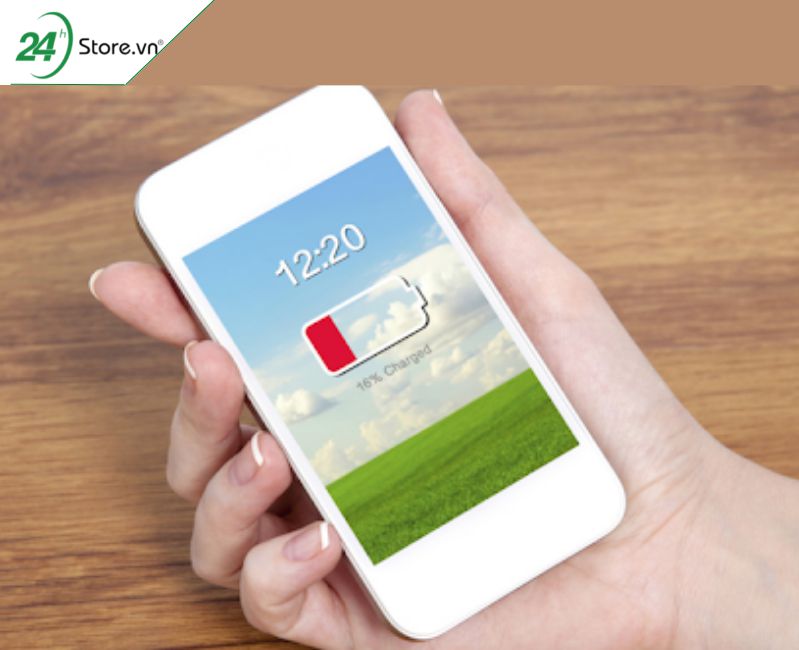
Tắt các ứng dụng chạy nền
Trong quá trình sử dụng iPhone, nguyên nhân khiến cho thiết bị này nhanh hết pin đến từ các ứng dụng chạy nền. Chính vì vậy, khi không sử dụng cần tắt ngay để tiết kiệm pin bạn nhé!
Giảm độ sáng của màn hình
Một trong những nguyên nhân khiến pin tiêu hao nhanh hơn chình là bật độ sáng của màn hình ở mức lớn. Thao tác giảm độ sáng vô cùng đơn giản. Bạn chỉ cần kéo nhẹ từ dưới màn hình lên (bật Trung tâm kiểm soát). Sau đó, tùy chỉnh độ sáng màn hình đến mức tối thiểu.
.jpg)
Tiết kiệm pin trên iPhone bằng cách tắt các kết nối không cần thiết
Những kết nối trên thiết bị iPhone cũng trở thành lý do khiến thiết bị này nhanh hết pin. Chinh vì vậy, bạn cần thực hiện thao tác tắt chúng khi không sử dụng. Một số kết nối người dùng có thể tắt như: Wifi, Bluetooth, mang di động hay Airdrop. Những kết nối này luôn trong trạng thái chạy ngầm, vì thế lượng pin của người dùng sẽ bị giảm nhanh chóng ngay cả khi không sử dụng đến.
Tiết kiệm pin trên iPhone bằng cách bật giới hạn theo dõi quảng cáo
Bất kỳ một tính năng chạy ngầm nào cũng gây nên tình trạng ngốn pin cho thiết bị iPhone cả. Trong đó, bao gồm những thông báo theo dõi quảng cáo. Để bật giới hạn theo dõi quảng cáo, người dùng thực hiện những bước sau:
- Bước 1: Trong mục “Cài đặt”, chọn “Quyền riêng tư”.
- Bước 2: Kéo xuống dưới cùng, click chọn “Quảng cáo”.
- Bước 3: Kích hoạt bật giới hạn theo dõi quảng cáo.
Tắt tính năng giảm chuyển động
Tắt tính năng này sẽ giúp thiết bị của bạn tự động thay đổi và sửa lỗi trong quá trình sử dụng. Dưới đây là những bước hướng dẫn chi tiết để tiết kiệm pin trên iPhone bằng cách giảm chuyển động :
- Bước 1: Truy cập phần cài đặt trên thiết bị của bạn.
- Bước 2: Chọn “Cài đặt chung”, chọn tiếp “Trợ năng”.
- Bước 3: Kích hoạt nút giảm chuyển động.
Tắt thông báo cho các ứng dụng
Tắt thông báo cũng là một trong những cách giúp tiết kiệm nguồn pin thiết bị iPhone của người dùng. Những thông báo đẩy lên liên tục khiến máy hoạt động với hiệu năng cao hơn. Từ đó, sẽ ngốn nhiều pin thiết bị iPhone của bạn. Chính vì thế, cần thực hiện tắt thông báo khi không thực sự sử dụng. Sau đây là những bước tắt thông báo cụ thể:
- Bước 1: Trong phần cài đặt, nhấn chọn thông báo
- Bước 2: Lần lượt chọn những ứng dụng cần tắt thông báo. Chọn vào và thực hiện kích hoạt tắt cho phép thông báo.
Bật chế độ tiết kiệm pin iPhone hiện trở thành cách thông dụng nhất mà người dùng thiết bị này áp dụng để kéo dài thời gian sử dụng. Tuy nhiên, người dùng cũng cần lưu ý bật, tắt chế độ này đúng lúc, đúng thời điểm để không gây ảnh hưởng quá nhiều tới thời gian sử dụng của mình nhé! Mong rằng những thông tin chúng tôi cung cấp ở trên là bổ ích và cần thiết với bạn đọc. Đừng quên theo dõi trang để cập nhật những tin tức về lĩnh vực công nghệ mới nhất! Mọi thông tin chi tiết bạn có thể liên hệ tới hotline 1900.0351 để được nhân viên tư vấn.
Sở hữu ngay chiếc series iPhone 14 với đầy đủ các phiên bản iPhone 14, iP14 Plus, máy iPhone 14 pro và ip14 Pro Max để trải nghiệm các tính năng vượt trội, đẳng cấp nhà Táo
iP 12 Pro Max iPhone Pro Max 13